Zeitplanbasierte Einstellungen
Öffne Cape, gehe zum Reiter "Zeitplan" und tippe auf "Neuer Zeitplan".
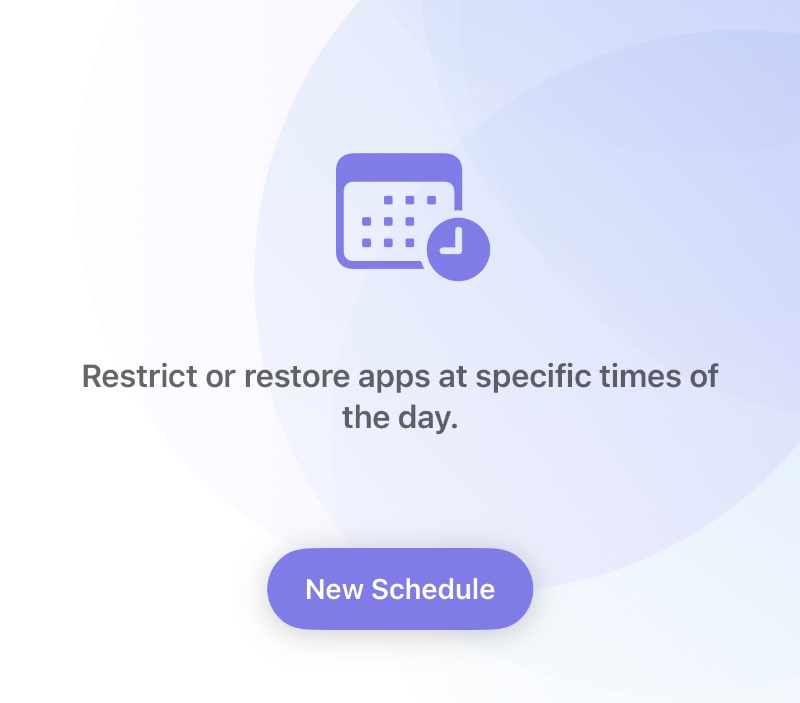
Tippe auf "Apps auswählen", um eine erstellte Gruppe auszuwählen, auf die der Zeitplan angewendet werden soll.
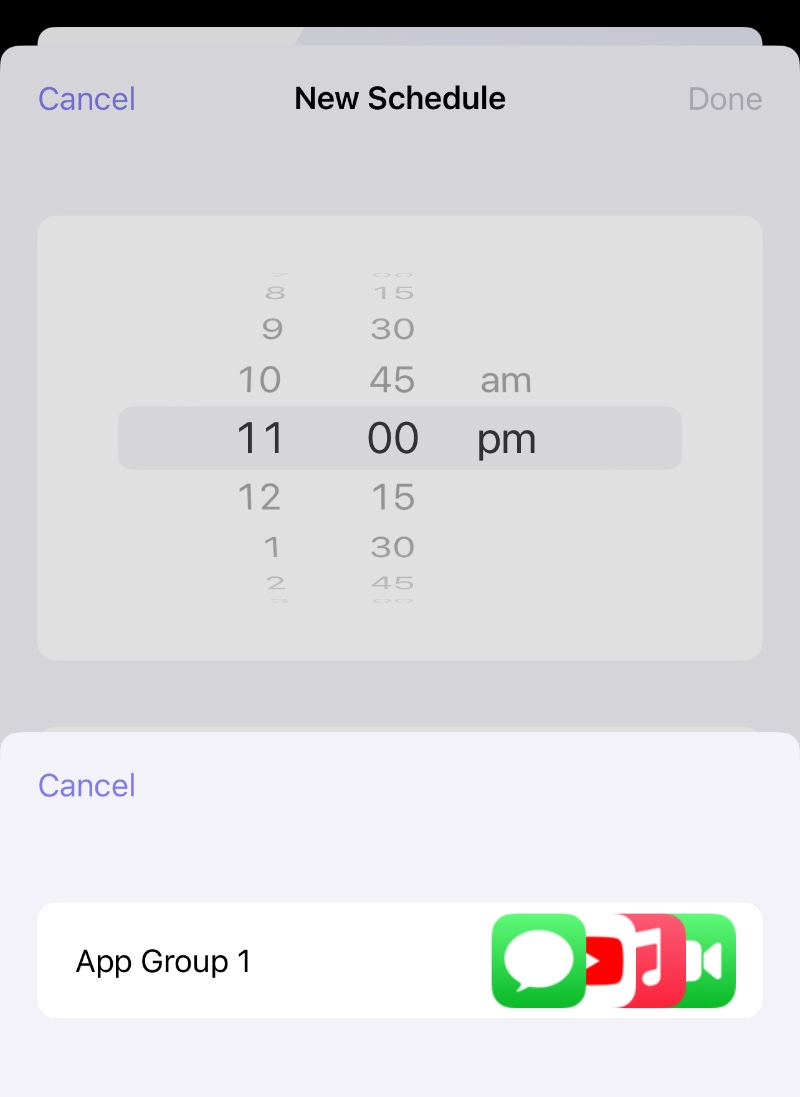
Stelle dann andere Einstellungen ein: Zeit, Wochentage, Modus (Ausblenden, Blockieren oder Wiederherstellen).
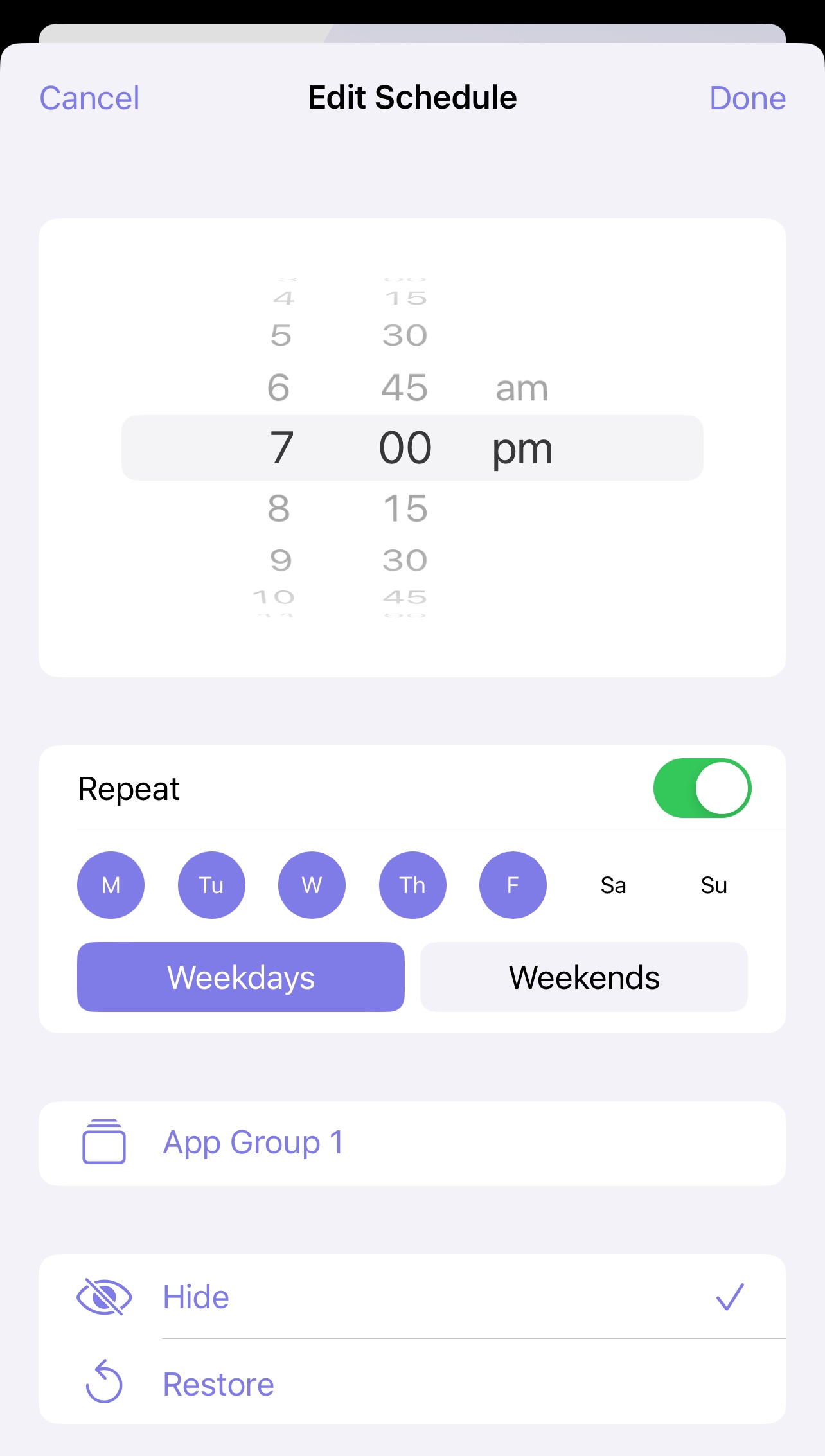
Manchmal können Zeitpläne kombiniert verwendet werden, wie im folgenden Beispiel gezeigt: Apps in "App-Gruppe 1" werden von Montag bis Freitag abends ausgeblendet und von Montag bis Freitag morgens wiederhergestellt.
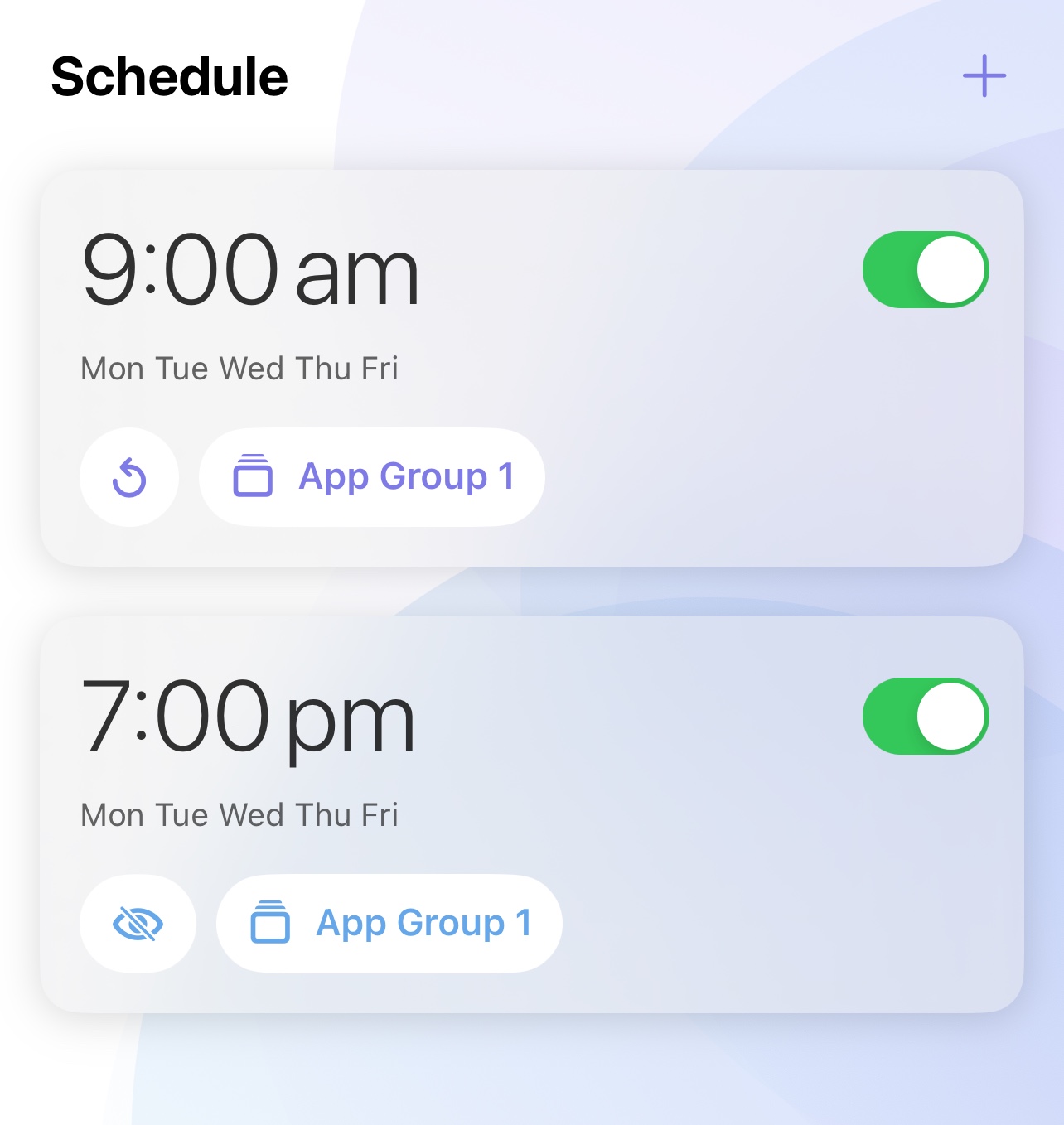
Cape unterstützt das Hinzufügen von bis zu 12 Zeitplänen (Cape Pro erforderlich) und es warten weitere praktische Einstellungsmethoden darauf, von dir entdeckt zu werden.